Tuto/astuce : Traitement par lot rapide e t automatique de plusieurs images
7 décembre 2019
NB : à la fin de cette article on a illustré ce Tutorial/astuce par une vidéo aussi ici.
Dans une séries astuces et de tuto dans le monde du digital, je vais partager avec vous un astuce que je viens de pratiquer pour modifier plusieurs images facilement et rapidement, cette manipulation sera possible grâce au logiciel Photoshop et en deux grande étapes :
Etape 01 de l’enregistrement des actions :
d’abord il faut enregistrer les actions sur une utilisation type pour une seule images , pour cela, dans [ menu / fenetre / actions ] ce qui ouvrera la fenêtre des actions comme affichée ( cf : image en dessous ) :
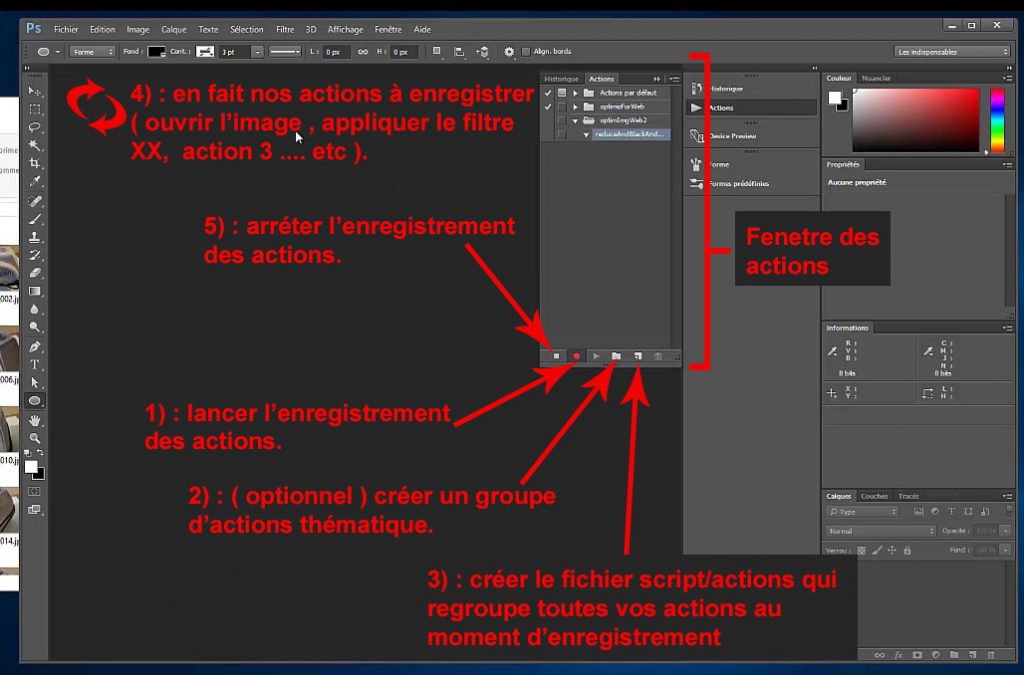
Comme illustré dans l’images au dessus on a 5 sous-étapes énumérées de 1 à 5 :
- Lancer l’enregistrement des actions.
- (Optionnel ) créer un groupe d’actions thématique.
- Créer le fichier script/actions qui regroupe toutes vos actions au moment d’enregistrement
- En fait nos actions à enregistrer ( ouvrir l’image , appliquer le filtre XX, action 3 …. etc ).
- Arrêter l’enregistrement des actions.
Etape 02 : appliation des actions enregistrées sur un groupe d’images
Dans [ menu / fichier / automatisations / traitement par lot ] on aura cette fenêtre :
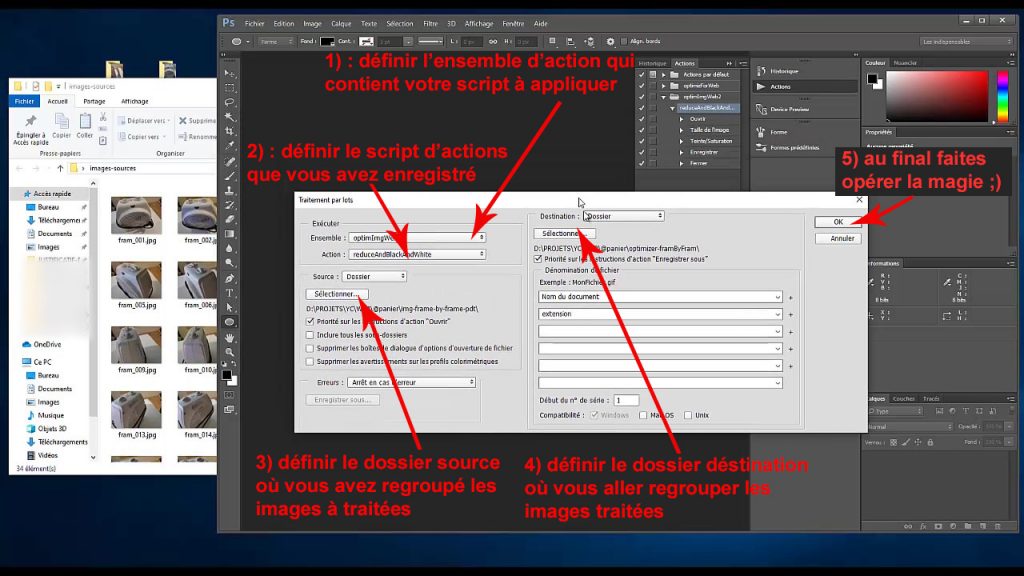
- Lancer l’enregistrement des actions.
- (Optionnel) créer un groupe d’actions thématique.
- Créer le fichier script/actions qui regroupe toutes vos actions au moment d’enregistrement
- En fait nos actions à enregistrer ( ouvrir l’image , appliquer le filtre XX, action 3 …. etc ).
- Arrêter l’enregistrement des actions.

